Всі хто користується продукцією фірми Apple, а зокрема iPad дуже хотіли б того щоб їх пристрої могли працювати якомога більш тривалий час будь-яка батарея живить планшетний комп'ютер. Ми спробуємо дати власникам цих гаджетів кілька простих рекомендацій для того щоб ваш планшет працював з максимальною віддачею батареї. Всі поради багато, з яких ви, напевно, ви чули, а може і застосовували на практиці, добре підвищують живучість батареї продукції компанії Apple навіть в тому випадку, коли ви не користуєтеся своїм високотехнологічний ним пристроєм.

1. Управління яскравістю дисплея вашого планшета являє собою дуже важливу опцію, яка допоможе вам зберегти батарею зарядженою. Знайшовши в планшеті графу, регулювання яскравості, можете зменшити, зсунувши повзунок в ліву сторону інтенсивність світіння екрана. Якщо ви збираєтеся збільшити тривалість ь роботи IPad, постарайтеся тримати яскравість дисплея на мінімумі. Так само це допоможе збільшити ресурс і робочий термін акумуляторної батареї. В операційній системі IOS 7, якою оснащені останні IPad, ви маєте можливість користуватися допомогою Центру керування при налаштуванні яскравості.
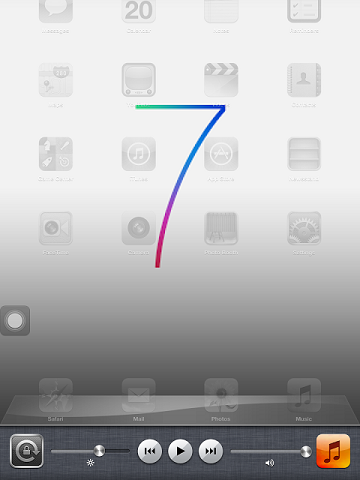
2. Є одна дуже важлива особливість, яку внесла компанія Apple в свої гаджети, їй є автоматичне регулювання рівня яскравості екрану. Це звичайно дуже зручно і здорово, але з іншого боку, відключивши її ми, отримаємо значне збільшення часу роботи планшета. Якщо перед цим ви вже спробували вручну зменшити яскравість дисплея, то спробуйте зробити наступне. Перейдіть в розділ планшета «Налаштування» зверніться в графу "Яскравість і шпалери" і переконайтеся, що ця функція не активна. Якщо з якоїсь причини вона включена, можете її дезактивувати, але пам'ятайте, що це може погано позначитися на поведінці планшета в занадто яскравому або, навпаки, в тьмяному освітленні. Екран на інтенсивність зовнішнього освітлення реагувати не буде.
3. Також варто звернути увагу на те, що не залишаєте ви свій планшет у включеному стані на довгий час, а може і зовсім іноді не відключаєте його дозволяючи батареї розряджатися «в нуль». Це згубно позначається як на наступному часу роботи, так і на терміні служби елемента живлення Ipad.

5. Скористайтеся нашою порадою вимкніть екранні оповіщення про події та і функцію доставки повідомлень. Вони споживають значний відсоток заряду елемента живлення та що якщо вам вони не є життєво необхідними позбудьтеся від цих «попутників». Зробіть це наступним чином, знову переходимо в «Налаштування» в них ми знову повинні виконати кілька невеликих операцій відкрийте розділ «Повідомлення» прокручивайте покажчик до нижнього рядка, яка називається «Центр повідомлень». Далі потрібно вибрати програми, які забезпечують вас інформацією з оповіщенням, і відключити непотрібні. Якщо ми припинимо роботу всіх граф даного розділу то весь «Центр повідомлень» просто вимкнеться, зменшивши кількість повідомлень або прибравши, їх все ви знову виграєте, це також дасть вам ще додаткові відсотки роботи батареї.
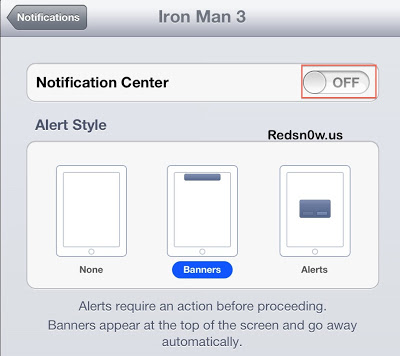
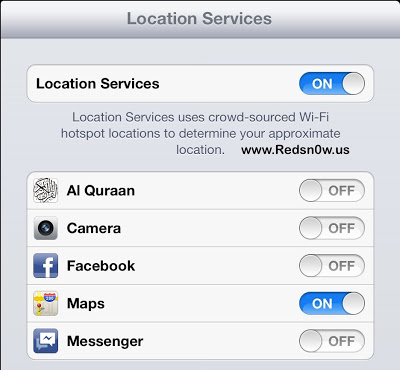
7. Постарайтеся, щоб на вашому планшеті завжди був включений процентний показник рівня заряду елемента живлення, на батарею це звичайно не впливає, але зате дає власнику планшета оперативну інформацію про стан заряду на поточний момент. Це дозволяє планувати свою роботу, орієнтуючись по залишився часу і визначати які програми забирають найбільше енергії. Далі користуючись цією нехитрою функцією, ви можете легко зрозуміти яка програма вам важливіше для виконання, і вистачить вам заряду елемента живлення або ж немає, і можливо варто, відкладе роботу на більш пізній термін.
8. Ще дуже частою помилкою користувачів планшетів є неправильне закриття програм після того як вони перестали з ними працювати. Після звичайного закриття програми вона продовжує свою роботу, споживаючи енергію планшета в розмірах, як якщо б ви її з екрану і не прибирали. Для того щоб повністю закрити раніше використовуваним додатком потрібно очистити збережені робочі програми в режимі багатозадачності. Багато користувачів називають це «вбити додаток» зробити це можна відкривши цей режим і прибрати додатки, з роботи просто утримуючи палець на їх іконках, а потім скористатися кнопкою видалення або просо викинувши їх з екрану рухом пальця по екрану зліва направо.
Це начебто непогані поради по тому щоб збільшити час роботи вашого IPad без підзарядки. Висловлюємо впевненість, що вам допоможуть дані поради, і ви зможете оцінити, як змінилося довгота роботи вашого планшета.